Windows自带远程连接工具访问Ubuntu服务器桌面
一、远程桌面连接方式
ubuntu的远程桌面连接要说简单也很简单,要说复杂也很复杂。ubuntu远程桌面连接的方式,目前主要有两种方式:基于VNC方式的和基于XRDP方式的。本文主要介绍基于XRDP方式的远程桌面连接。
注意:基于XRDP方式的远程桌面连接还需要vncserver的支持,所以在进行软件安装时,还要安装vncserver软件包。
二、ubuntu远程桌面配置
- 安装x windows桌面环境软件包、vncserver软件包以及xrdp软件包。x windows桌面环境软件比较多,这里选择的是轻量级的xfce4
sudo apt-get -y install xfce4 xrdp vnc4server
sudo service xrdp restart
- 配置xfce4桌面会话文件,我们只需要把xfce4-session这行命令保存到该用户的
~目录下。如下:
软件安装完毕后,我们还需要为每一个需要使用远程桌面登陆到系统的用户配置一个xfce4桌面会话文件。如果不配置该文件的话,用户登陆后只有黑白点为背景,无图标也无法操作
echo xfce4-session>.xsession
三、ubuntu18版本 用xrdp远程桌面连接黑屏问题(其他版本跳过)
如图,如果出现黑屏,
执行如下操作
sudo adduser xrdp ssl-cert
sudo reboot
务必第二步重启
假如还是黑屏,卸载xrdp重新安装即可。
sudo apt autoremove xrdp
sudo apt-get -y install xfce4 xrdp vnc4server
sudo service xrdp restart
sudo reboot
四、 用windows自带的工具远程连接工具连接
输入ip\用户名、密码
如图:
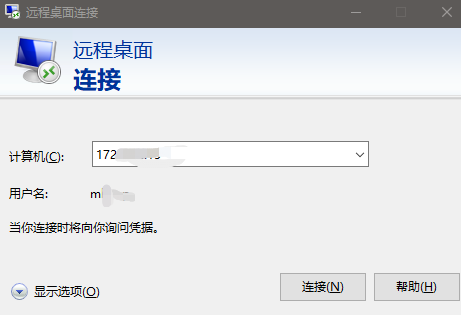
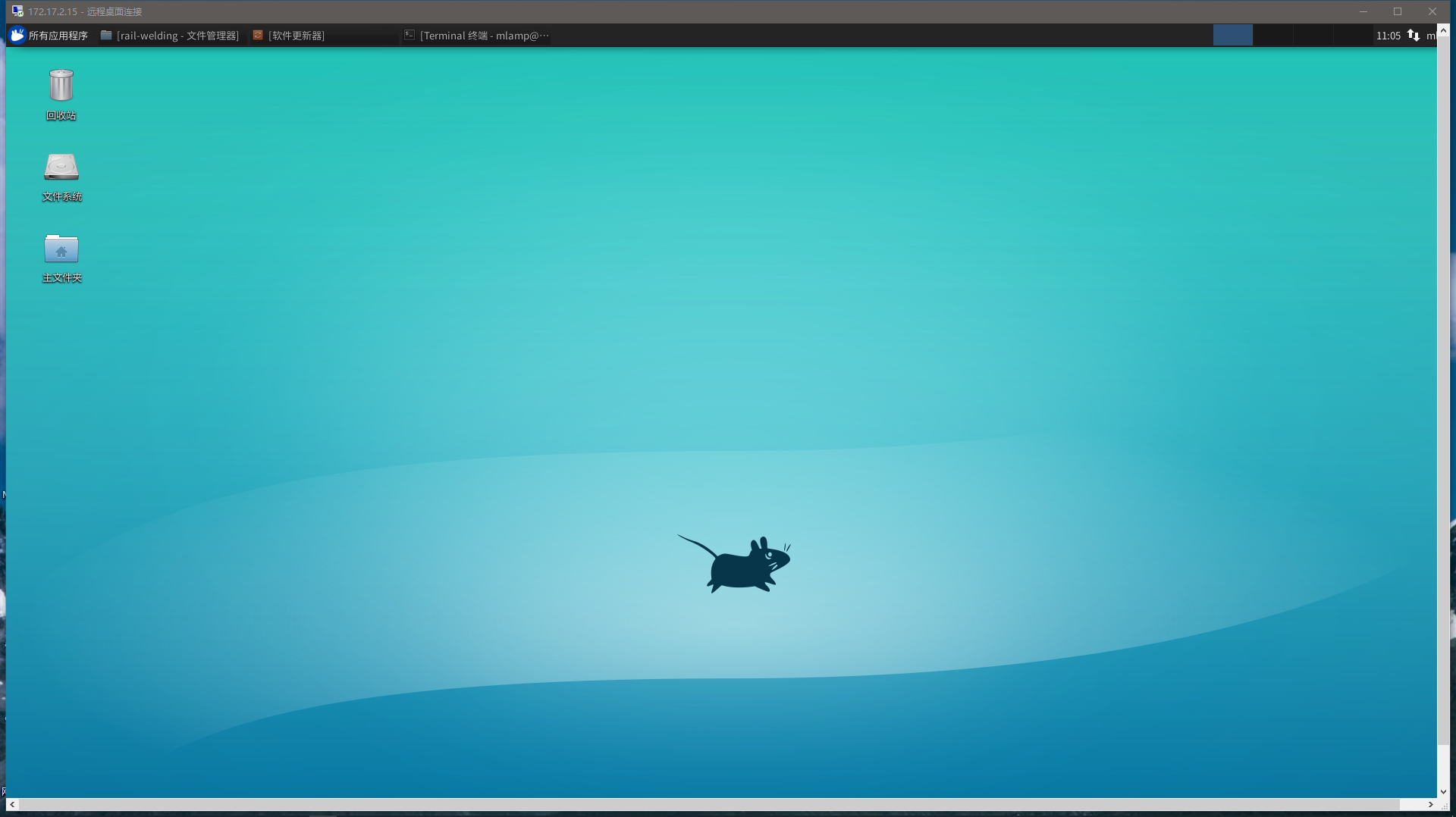
补充
查看xrdp状态
- 查看xrdp状态
sudo systemctl status xrdp
sudo service xrdp status
- 关闭用户图形界面,使用xshell登录。
sudo systemctl set-default multi-user.target
sudo reboot
- 开启用户图形界面。
sudo systemctl set-default graphical.target
sudo reboot
——————————————————————————————————————————————————————————————————————————————————————


